Полезные функции Google Docs, о которых вы могли не знать
В следующем году сервису Google Docs исполнится 20 лет. За это время кроме базовых функций по созданию и редактированию документов он обзавёлся большим количеством дополнительных возможностей. Правда, не все они очевидны: про некоторые можно узнать только случайно или если искать целенаправленно. Собрали в этом материале несколько полезных функций, которые помогут вам работать с Google Docs профессиональнее, эффективнее и проще.

Работа без доступа к интернету
Хоть Google Docs это онлайн-сервис, вы можете редактировать документы и без подключения к интернету. В таком случае изменения синхронизируются, когда вы снова подключитесь. Чтобы включить эту возможность:
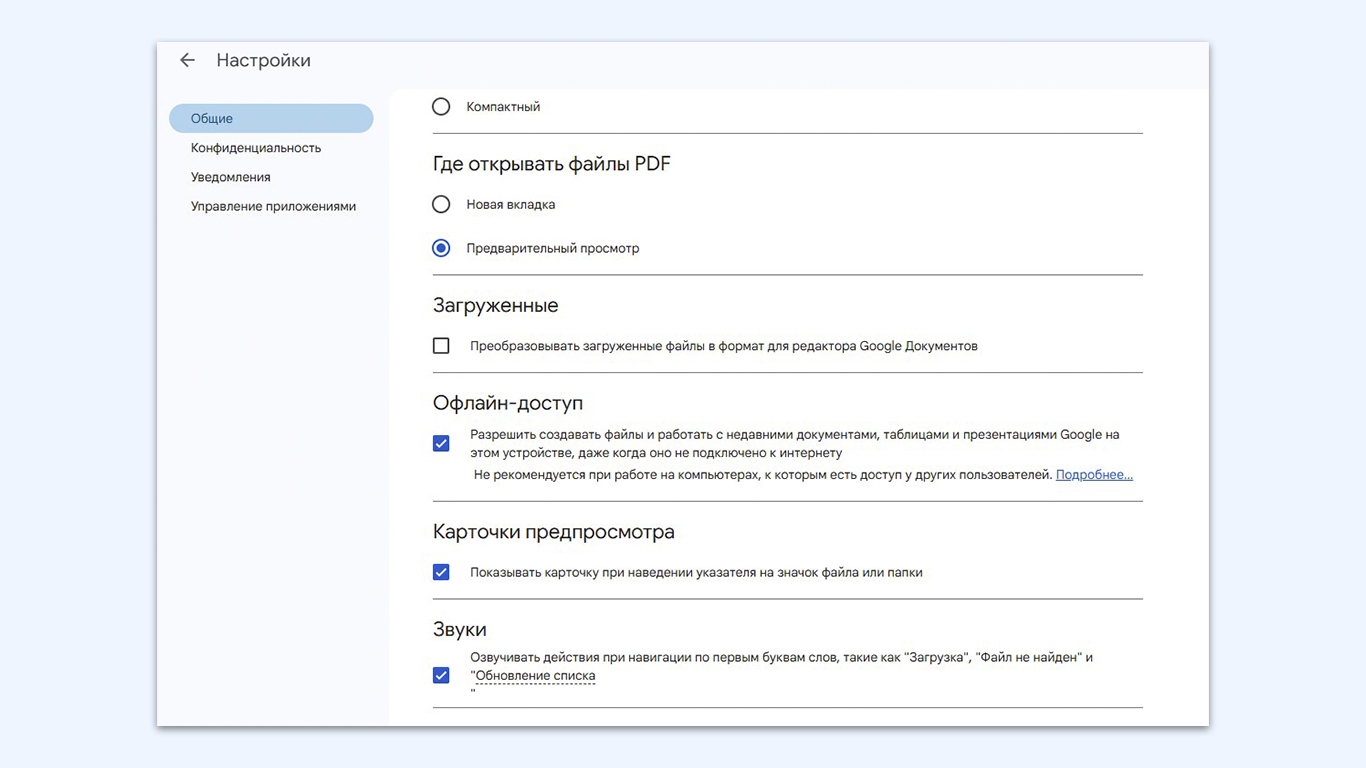
К сожалению, эта функция недоступна для браузера Firefox.
На компьютере это можно сделать через настройки Google Диска. Нажмите на значок шестерёнки в правом верхнем углу экрана, выберите пункт «Общие» и поставьте галочку напротив опции «Офлайн-доступ».
На смартфоне. Откройте нужный документ, нажмите на три точки в правом верхнем углу и отметьте пункт «Офлайн-доступ».
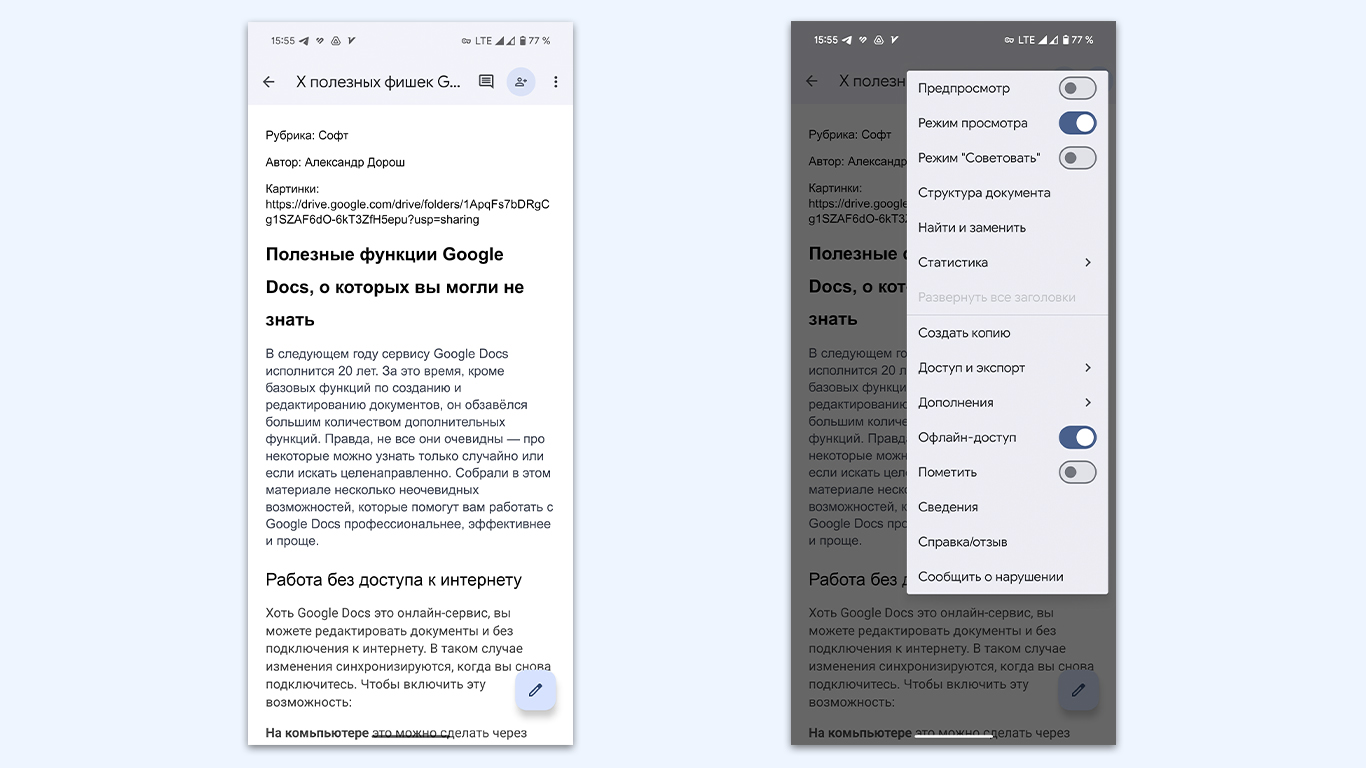
Голосовой ввод
Иногда текст удобнее и быстрее продиктовать, чем вводить его вручную. Для таких случаев в Google Docs предусмотрена функция голосового ввода. Это особенно полезно, если вы хотите быстро набрать текст или устали печатать. Для активации редактора Google Docs перейдите в меню «Инструменты» → «Голосовой ввод».
Встроенный переводчик
При работе с мультиязычными документами удобно пользоваться встроенным переводчиком Google Docs, который автоматически переведёт текст на выбранный язык. Выделите текст, затем перейдите в «Инструменты» → «Перевести документ».
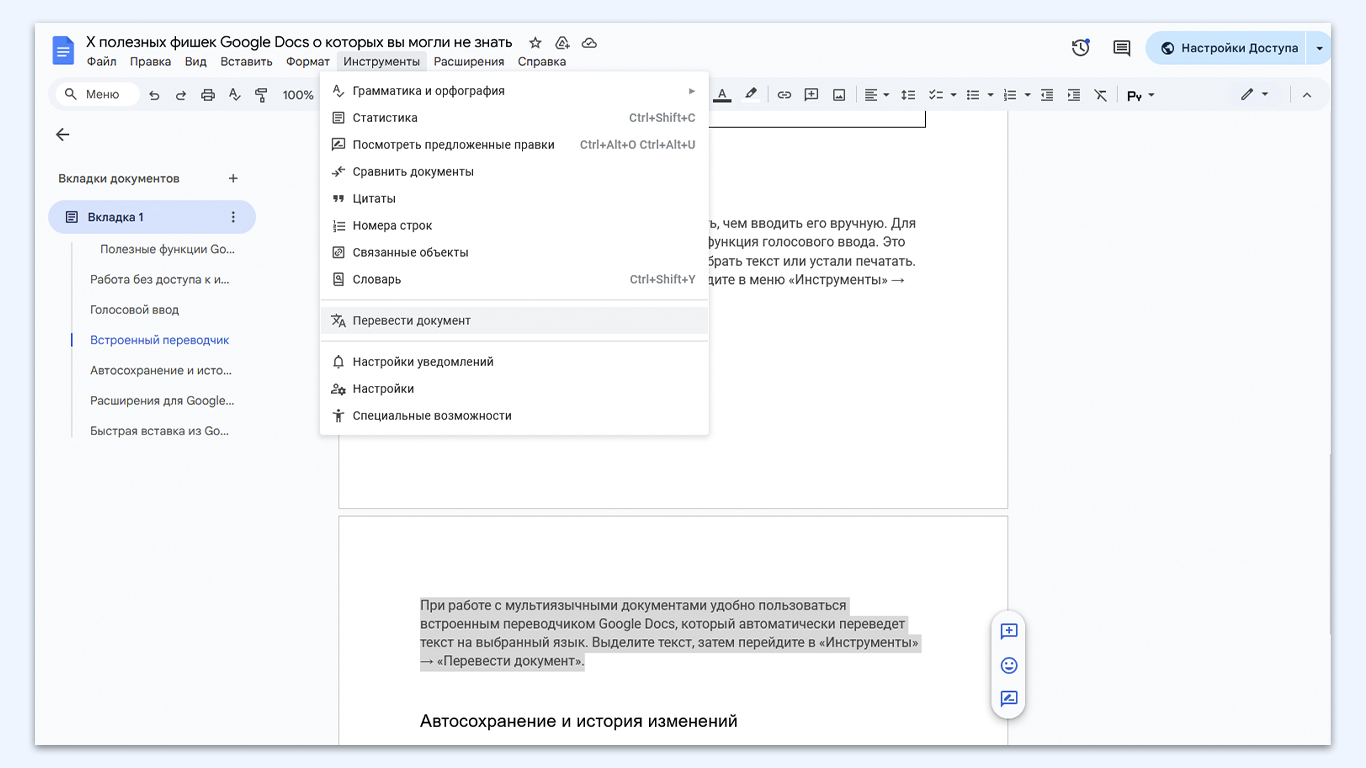
Автосохранение и история изменений
При долгом редактировании документа вы можете отслеживать все изменения и возвращаться к предыдущим версиям, если что-то пошло не так. Перейдите в «Файл» → «История версий» → «Просмотреть историю версий». Для удобства есть возможность присваивать конкретным версиям документа уникальные имена, что особенно полезно при длительной работе над проектом.
Расширения для Google Docs
Если вам мало стандартных возможностей Google Docs, всегда можно установить дополнительные инструменты, такие как Grammarly, для проверки грамматики или DocuSign для работы с электронными подписями. Если много работаете с текстами, то обратите внимание на расширение «Свежий взгляд», которое помогает находить неудачные обороты и повторы. Для того чтобы найти и установить расширение, перейдите в «Надстройки» → «Установить надстройки».
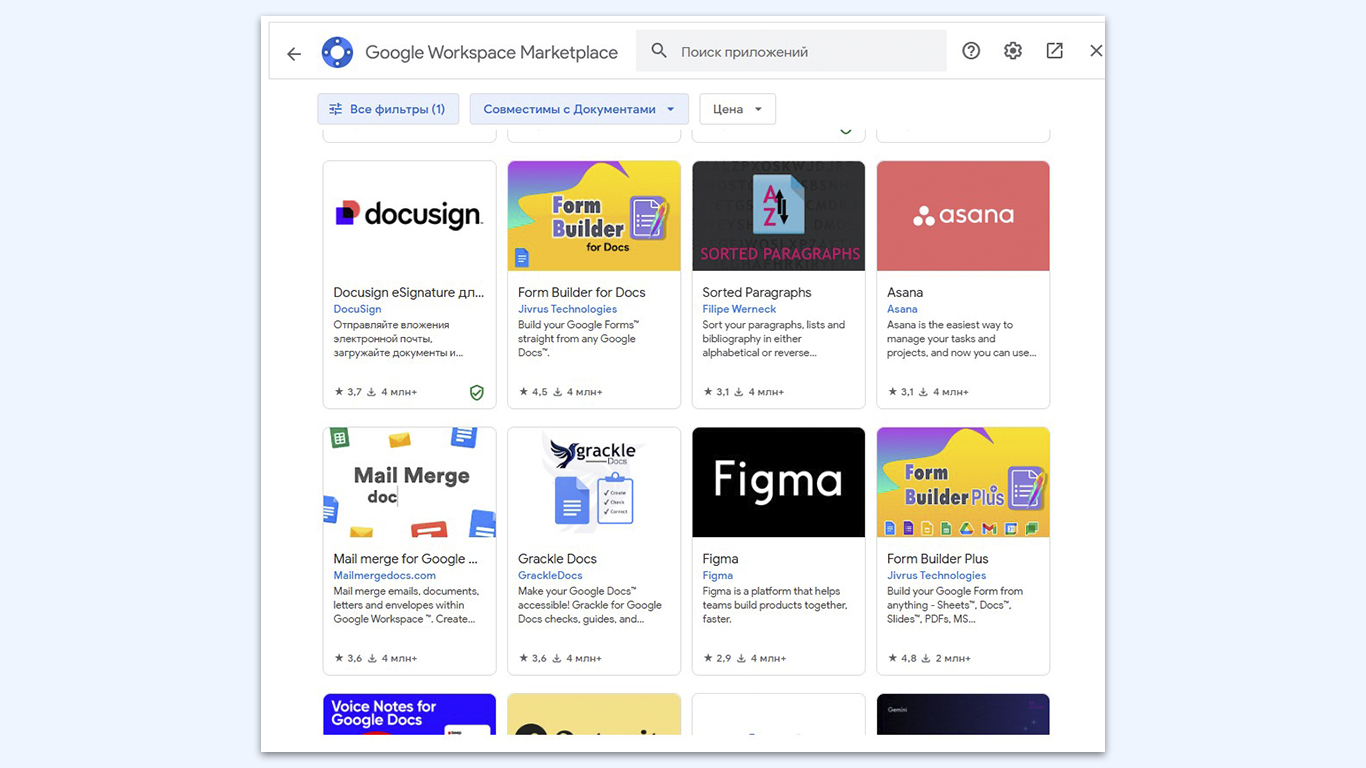
Быстрая вставка из Google Keep
Вы можете вносить заметки из Google Keep прямо в документ. Для этого откройте боковую панель Keep, щёлкните на её иконку на левой стороне экрана.
Пользуясь всеми возможностями, вы сможете работать быстрее, эффективнее и с большим комфортом.